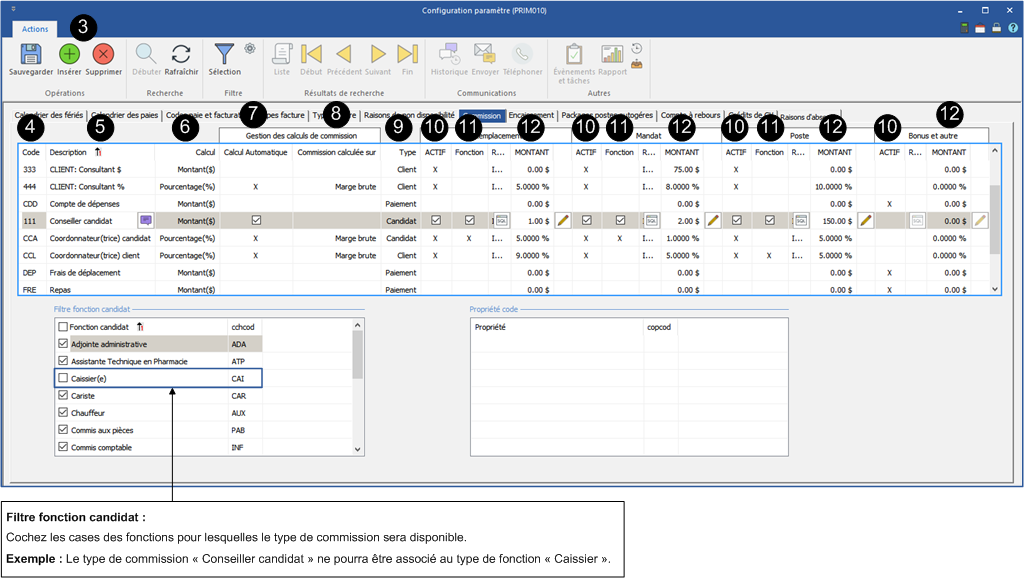Onglet - Commission
Cet onglet permet l'ajout d'un nouveau type de commission. Pour la personnalisation de ces codes, consultez le module « Comptabilité ».
Selon la configuration de chaque entreprise, les commissions calculées en pourcentage peuvent être calculées sur le montant total facturé de la demande ou sur la marge brute.
![]() S'il y a un ajout ou une modification d'un type de commission sur une demande, PRIM ajoutera une nouvelle commission à payer.
S'il y a un ajout ou une modification d'un type de commission sur une demande, PRIM ajoutera une nouvelle commission à payer.
La marge brute :
Voici un exemple de calcul pour connaître le montant estimé sur lequel sera calculé la commission, si un taux de DAS est inscrit dans la fenêtre « Division », onglet « Paramètres ».
MONTANT FACTURÉ AU CLIENT |
MONTANT PAYÉ AU CANDIDAT INCLUANT OU NON UN TAUX ESTIMÉ POUR LES DÉDUCTIONS À LA SOURCE (DAS) |
MARGE BRUTE |
|
Taux inscrit dans la fenêtre « Division » |
100 $ |
60 $ + 20 % (Montant estimé pour les déductions) = 72 $ |
28 $ |
- 72 $ |
|||
Pas de taux inscrit dans la fenêtre « Division » |
100 $ |
- 60 $ |
40 $ |
Montant total facturé de la demande :
Voici un exemple de calcul pour connaître le montant sur lequel sera calculé la commission, si des frais de repas sont soustraits du montant total de la facture.
MONTANT FACTURÉ AU CLIENT |
MONTANT POUR LES FRAIS DE REPAS |
MONTANT TOTAL |
|
|
100 $ |
20 $ (Montant pour les frais de repas) |
80 $ |
- 20 $ |
![]() Pour la saisie des données, cliquez sur l'icône
Pour la saisie des données, cliquez sur l'icône ![]() (Éditer), sur l'icône
(Éditer), sur l'icône ![]() (Bulle de traduction) ou inscrivez les données directement dans la case.
(Bulle de traduction) ou inscrivez les données directement dans la case.
![]() Certaines des colonnes de cette liste sont configurables par notre équipe d'intégration et ne feront pas l'objet d'explications.
Certaines des colonnes de cette liste sont configurables par notre équipe d'intégration et ne feront pas l'objet d'explications.
Dans l'exemple ci-dessous, nous ajouterons un nouveau code de commissions, « Conseiller candidat ».
1.Ouvrez une fenêtre « Configuration paramètre ».
2.Déplacez-vous sous l'onglet « Commission ».
3.Cliquez sur une ligne vide de la zone principale ou cliquez sur l'icône ![]() (Insérer) pour ajouter un nouvel enregistrement.
(Insérer) pour ajouter un nouvel enregistrement.
4.Dans la colonne « Code », inscrivez un nouveau code de 3 caractères.
5.Dans la colonne « Description », inscrivez une brève description.
6.Dans la colonne « Calcul », sélectionnez le type de calcul de la commission dans la liste de choix.
7.Dans la colonne « Calcul automatique », cochez la case afin que la commission soit ajoutée automatiquement dans le dossier de l'employé.
8.Dans la colonne « Commission calculée sur », sélectionnez le type de calcul de la commission dans la liste de choix si vous avez sélectionné « Pourcentage » dans la colonne « Calcul ».
9.Dans la colonne « Type », sélectionnez le type de commission dans la liste de choix.
10.Les cases cochées dans la colonne « Actif » de toutes les sections indiquent que le code ajouté est actif dans la section où la case est cochée.
11.Les cases cochées dans la colonne « Fonction » des sections « Remplacement », « Mandat » et « Poste » indiquent que le code est relié à la fonction de l'employé. Dans le cas où un code est relié à la fonction de l'employé, la commission sera automatiquement ajoutée pour l'employé qui est responsable du dossier du client ou du dossier candidat, suivant le type sélectionné dans la colonne type (voir point 9).
12.Dans les colonnes « Montant », inscrivez les montants attribués à chacune des sections.
13.Cliquez sur ![]() (Sauvegarder).
(Sauvegarder).